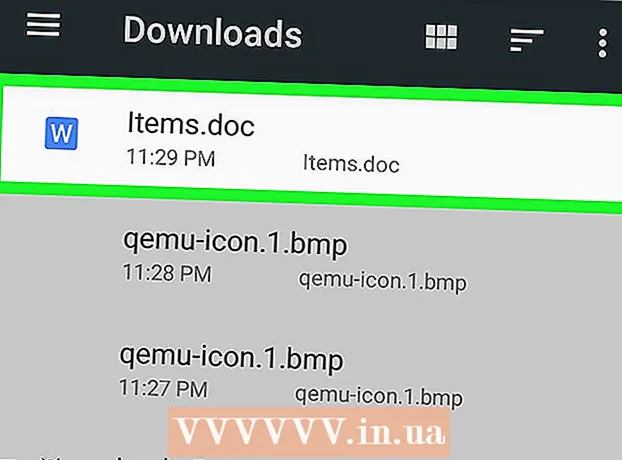Автор:
Judy Howell
Жасалған Күн:
27 Шілде 2021
Жаңарту Күні:
1 Шілде 2024

Мазмұны
Бұл wikiHow сізге сымсыз құлаққапты Android смартфонына қалай қосуға болатынын үйретеді. Параметрлер мәзірінде Bluetooth арқылы сымсыз құлаққапты Android құрылғысына оңай қосуға болады.
Басу үшін
- Сымсыз құлаққапты қосыңыз. Оның батареясының жеткілікті екеніне және оның қосылғанына көз жеткізіңіз.
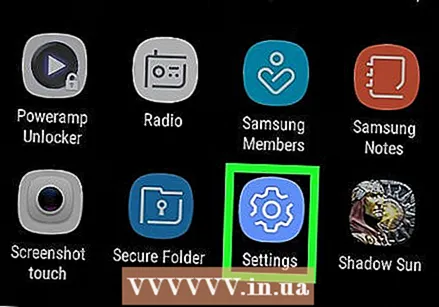 Ашық
Ашық 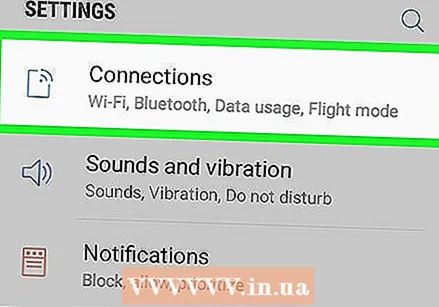 басыңыз Байланыстар. Бұл Параметрлер мәзіріндегі бірінші нұсқа.
басыңыз Байланыстар. Бұл Параметрлер мәзіріндегі бірінші нұсқа. 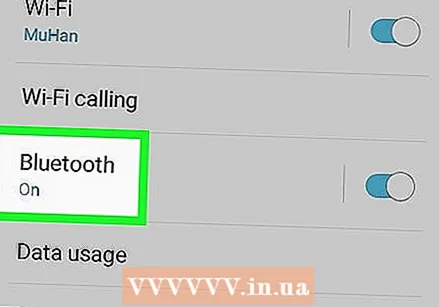 басыңыз блютез. Бұл Қосылымдар мәзіріндегі екінші нұсқа.
басыңыз блютез. Бұл Қосылымдар мәзіріндегі екінші нұсқа. - Сымсыз құлаққапты жұптастыру режиміне ауыстырыңыз. Көптеген сымсыз құлаққаптарда түйме немесе түймелер тіркесімі бар, оларды жұптастыру режиміне қосу үшін басып ұстап тұру керек. Сымсыз құлаққапты Bluetooth арқылы табу мүмкіндігі туралы нақты нұсқауларды гарнитураны пайдалану жөніндегі нұсқаулықтан қараңыз.
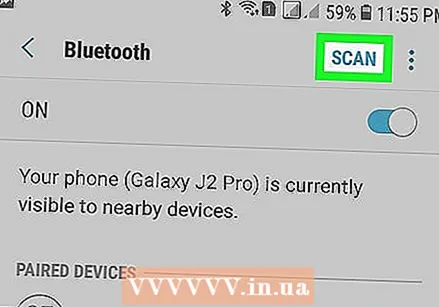 басыңыз Сканерлеу. Оны Android құрылғысындағы Bluetooth параметрлері мәзірінің жоғарғы оң жақ бұрышынан таба аласыз. Ол жақын жерде орналасқан Bluetooth құрылғыларын іздей бастайды. Құлаққаптар табылған кезде тізімде пайда болады.
басыңыз Сканерлеу. Оны Android құрылғысындағы Bluetooth параметрлері мәзірінің жоғарғы оң жақ бұрышынан таба аласыз. Ол жақын жерде орналасқан Bluetooth құрылғыларын іздей бастайды. Құлаққаптар табылған кезде тізімде пайда болады. 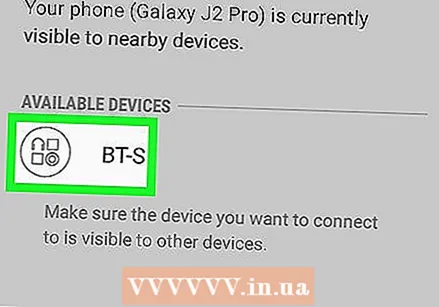 Сымсыз гарнитураның атауын түртіңіз. Құлақаспаптың аты Bluetooth параметрлері мәзіріндегі жақын орналасқан Bluetooth құрылғыларының тізімінде пайда болған кезде, жұптастыруды бастау үшін құлаққаптардың атауын түртіңіз. Құлаққаптың жұптасуы бірнеше секундты алады. Ол сіздің Android құрылғыңызбен сәтті жұптасқаннан кейін, сіз сымсыз құлаққапты Android құрылғымен бірге пайдалануға дайынсыз.
Сымсыз гарнитураның атауын түртіңіз. Құлақаспаптың аты Bluetooth параметрлері мәзіріндегі жақын орналасқан Bluetooth құрылғыларының тізімінде пайда болған кезде, жұптастыруды бастау үшін құлаққаптардың атауын түртіңіз. Құлаққаптың жұптасуы бірнеше секундты алады. Ол сіздің Android құрылғыңызбен сәтті жұптасқаннан кейін, сіз сымсыз құлаққапты Android құрылғымен бірге пайдалануға дайынсыз.
Ескертулер
- Мұны Samsung-да қалай жасайтыныңыздың мысалы. Басқа телефондарда әр түрлі бағдарламалық жасақтама бар, мысалы, bluetooth параметрі «қосылыстар» ішіндегі мәзір емес, бірақ оның жеке мәзірі бар.